PS教程:怎么导出指定画板内容了?
来源:网络收集 点击: 时间:2024-04-05【导读】:
在PS中使用画板做图时,会做出多个画板内容,但是有时只需要保存其中某些画板内容时,应该怎么做了?请向下看具体操作方法。工具/原料more软件版本:Adobe Photoshop CC 2018电脑系统:Windows 10方法/步骤1/6分步阅读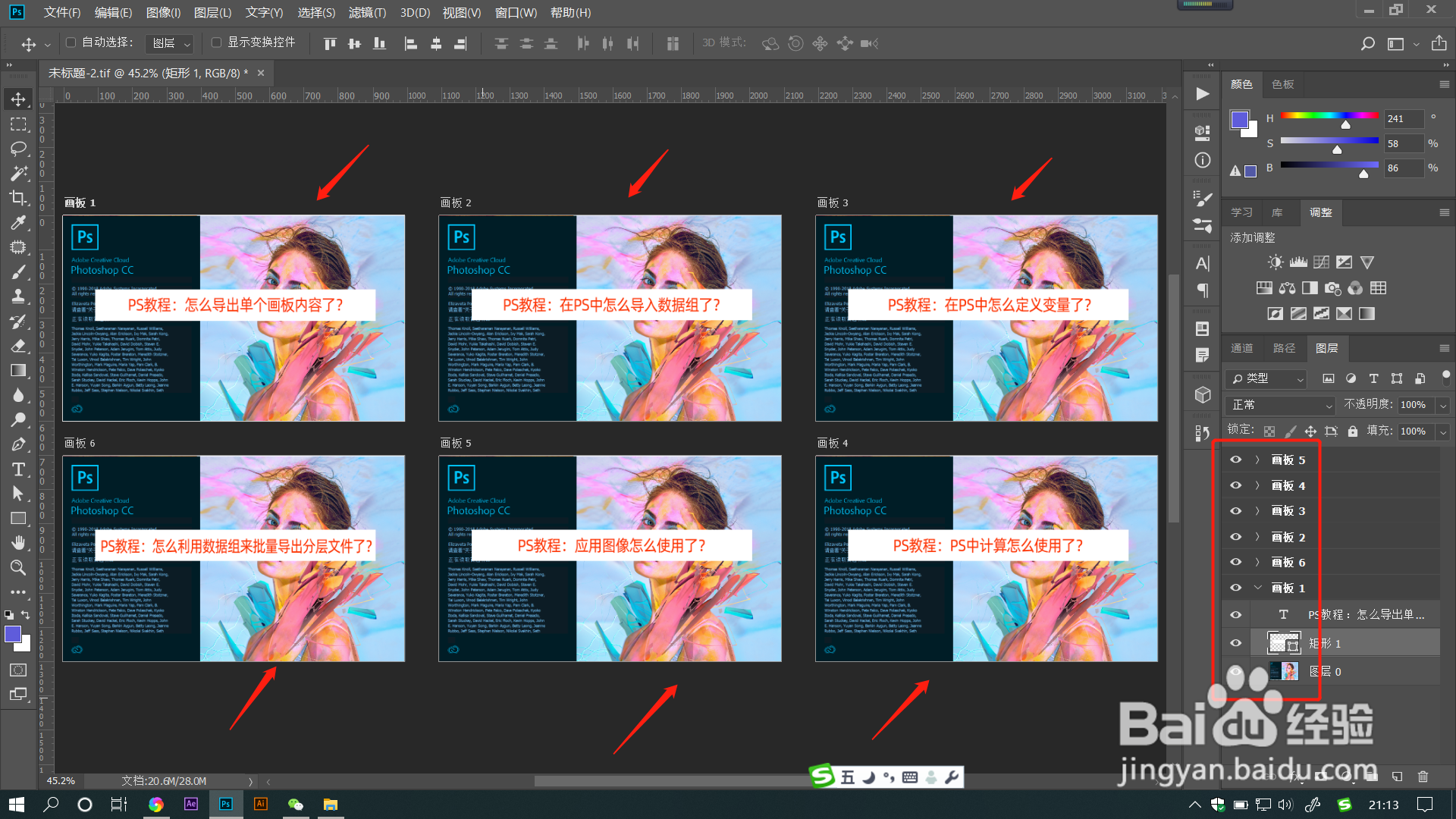 2/6
2/6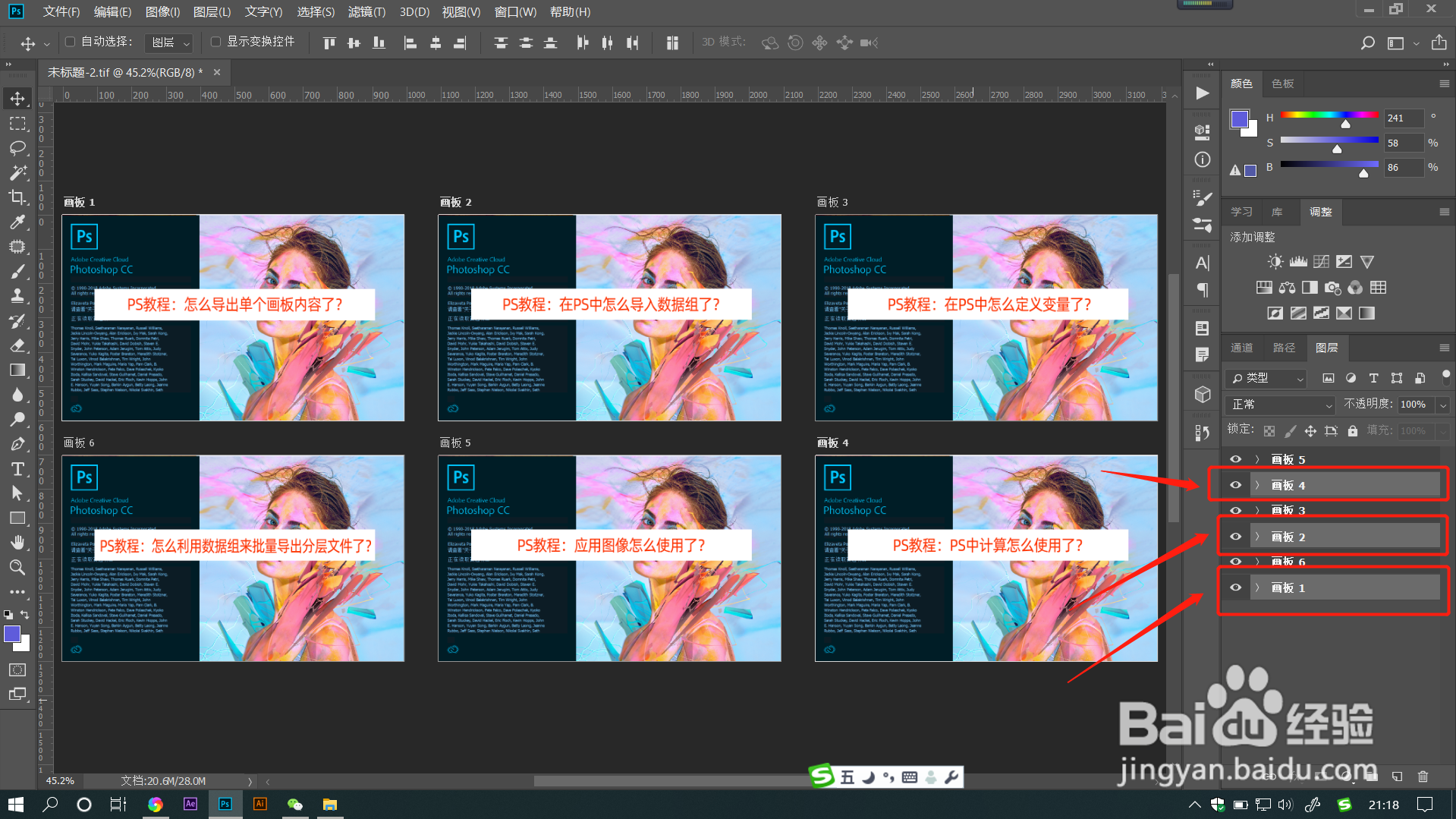 3/6
3/6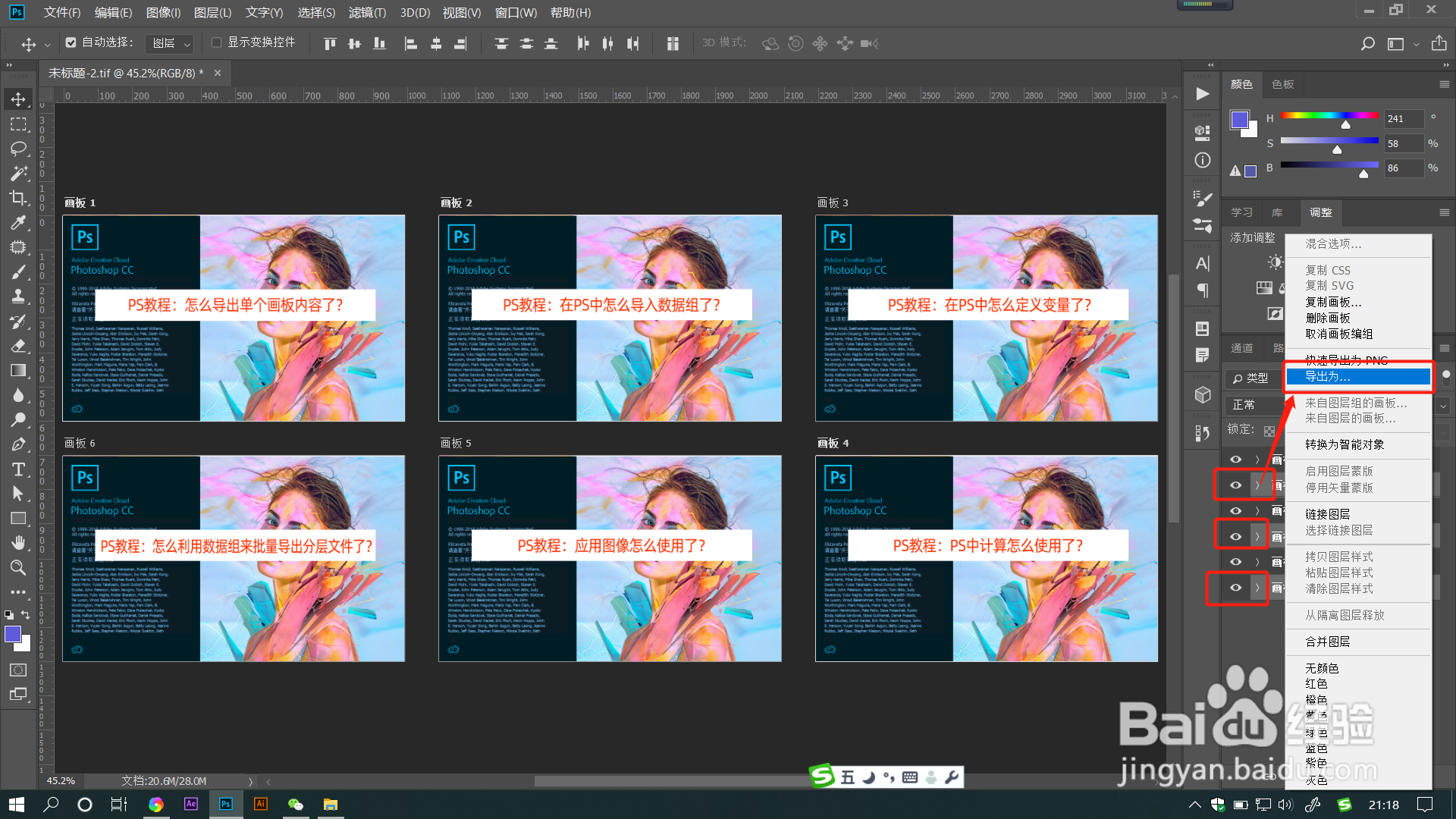 4/6
4/6 5/6
5/6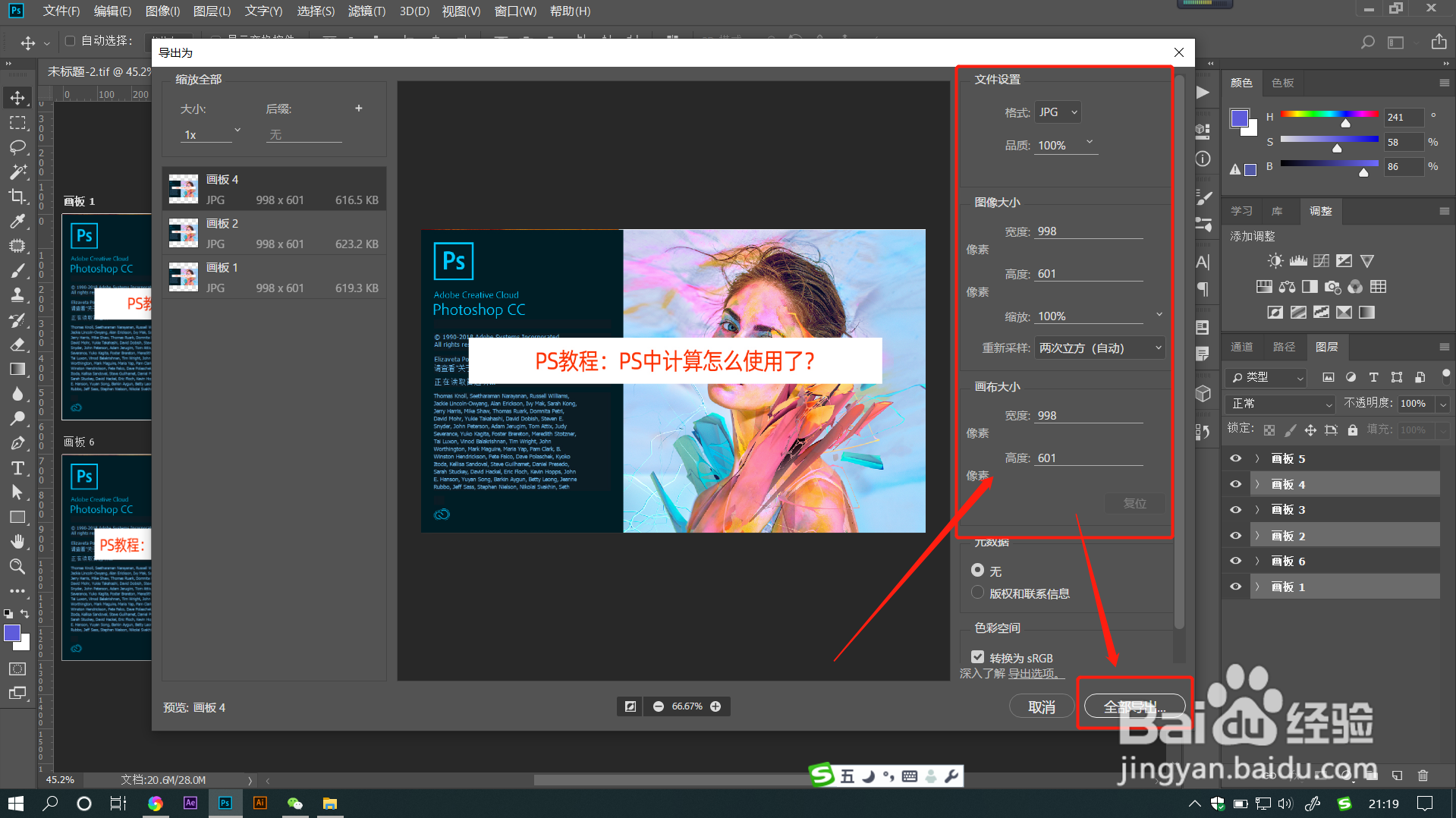 6/6
6/6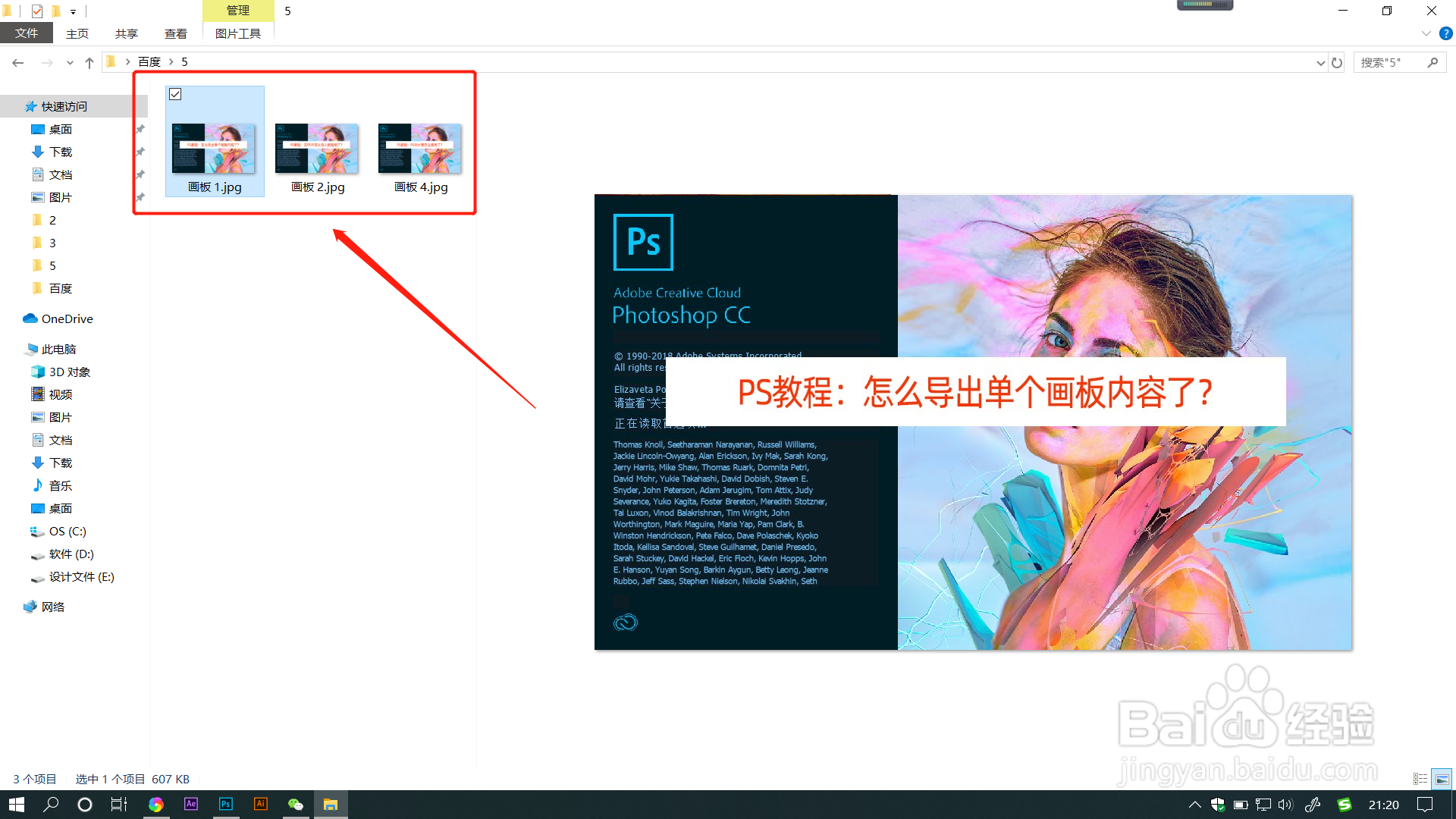 总结:1/1
总结:1/1
打开PS画板文件,可以看到有多个画板内容,现在只需要导出其中3个画板的内容。
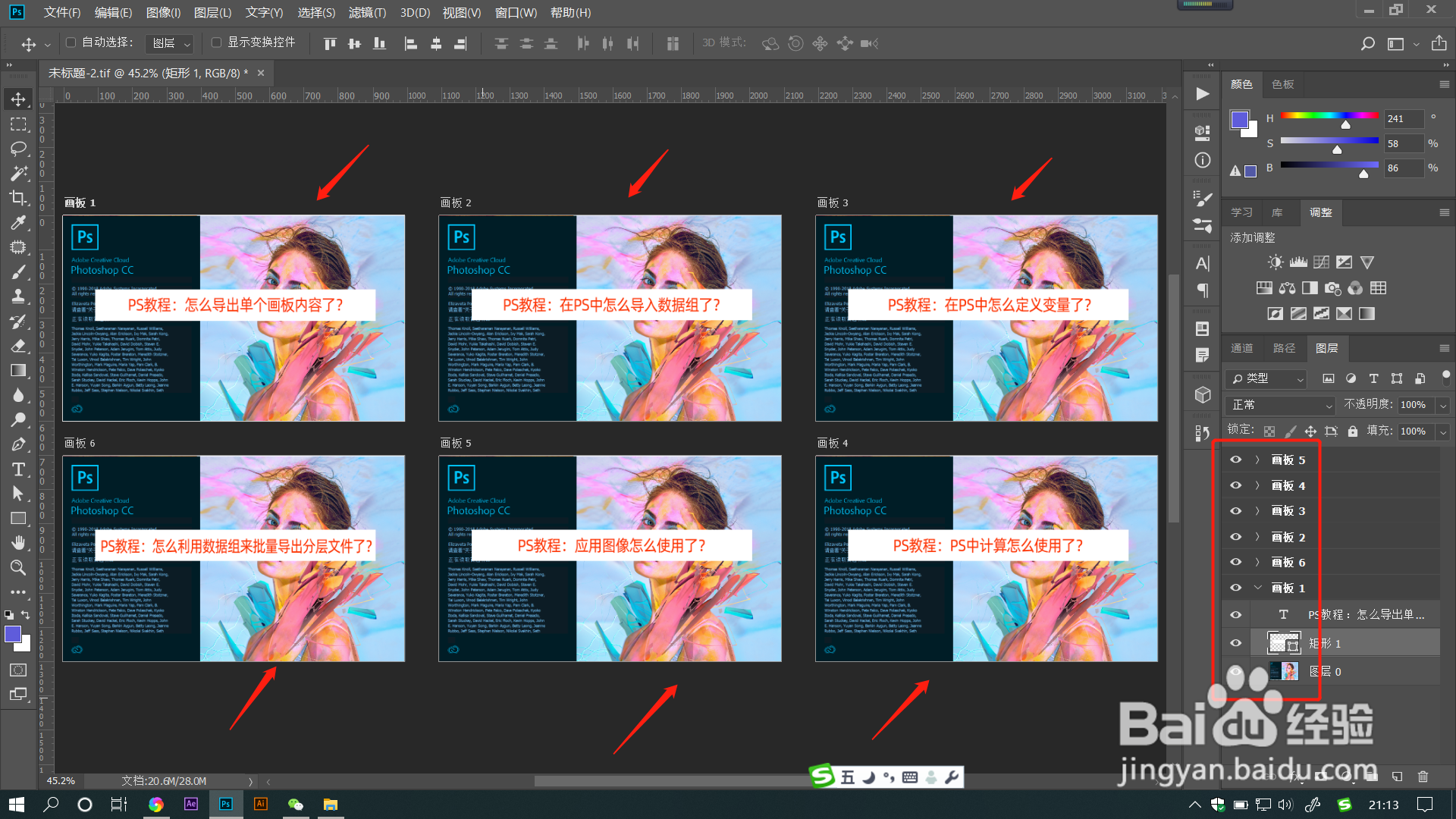 2/6
2/6在图层面板中按住ctrl键单击画板名称,把需要导出的画板全部选中。
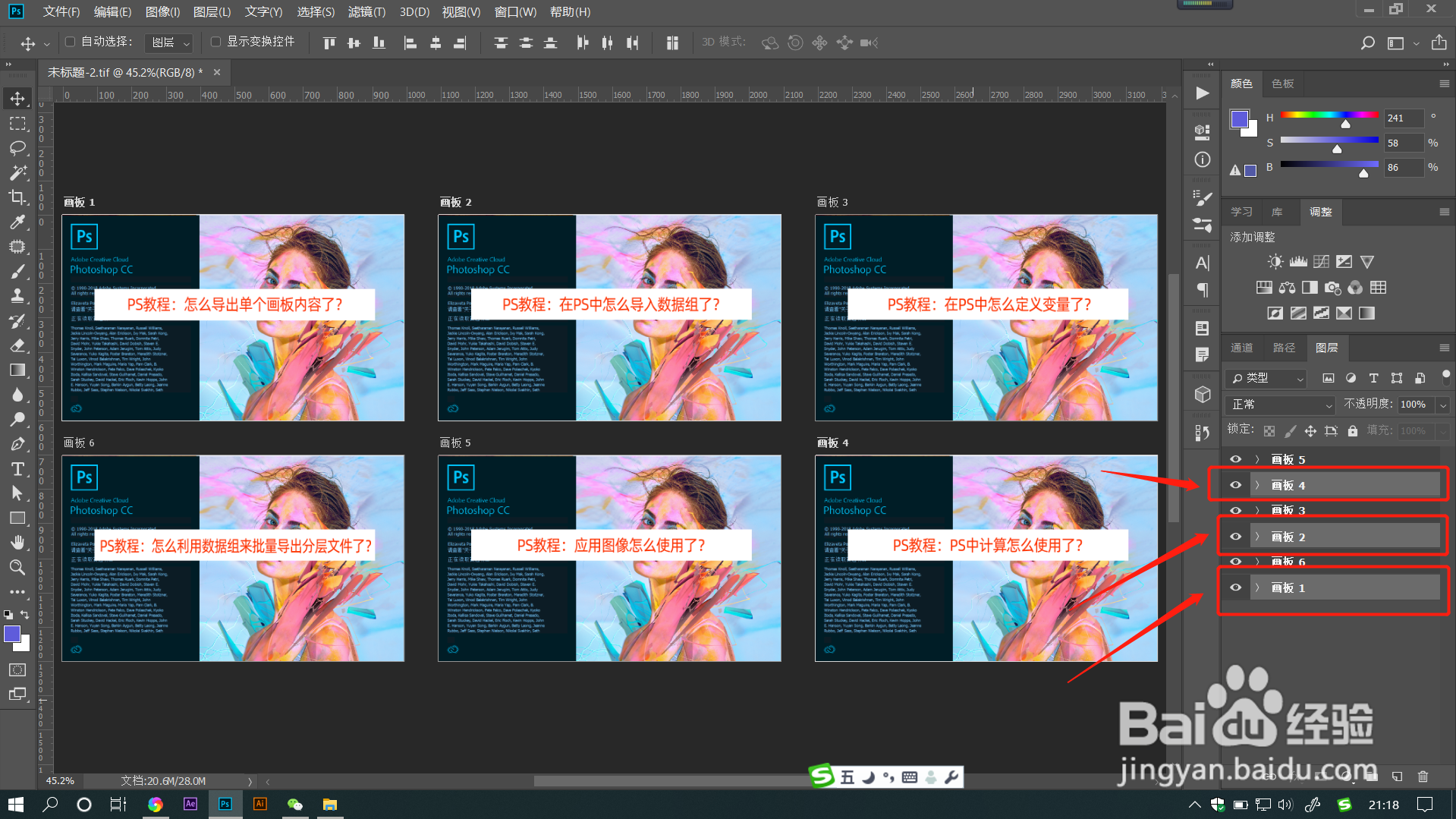 3/6
3/6在选中的画板名称上单击鼠标右键,在打开的菜单栏中选择【导出为】。
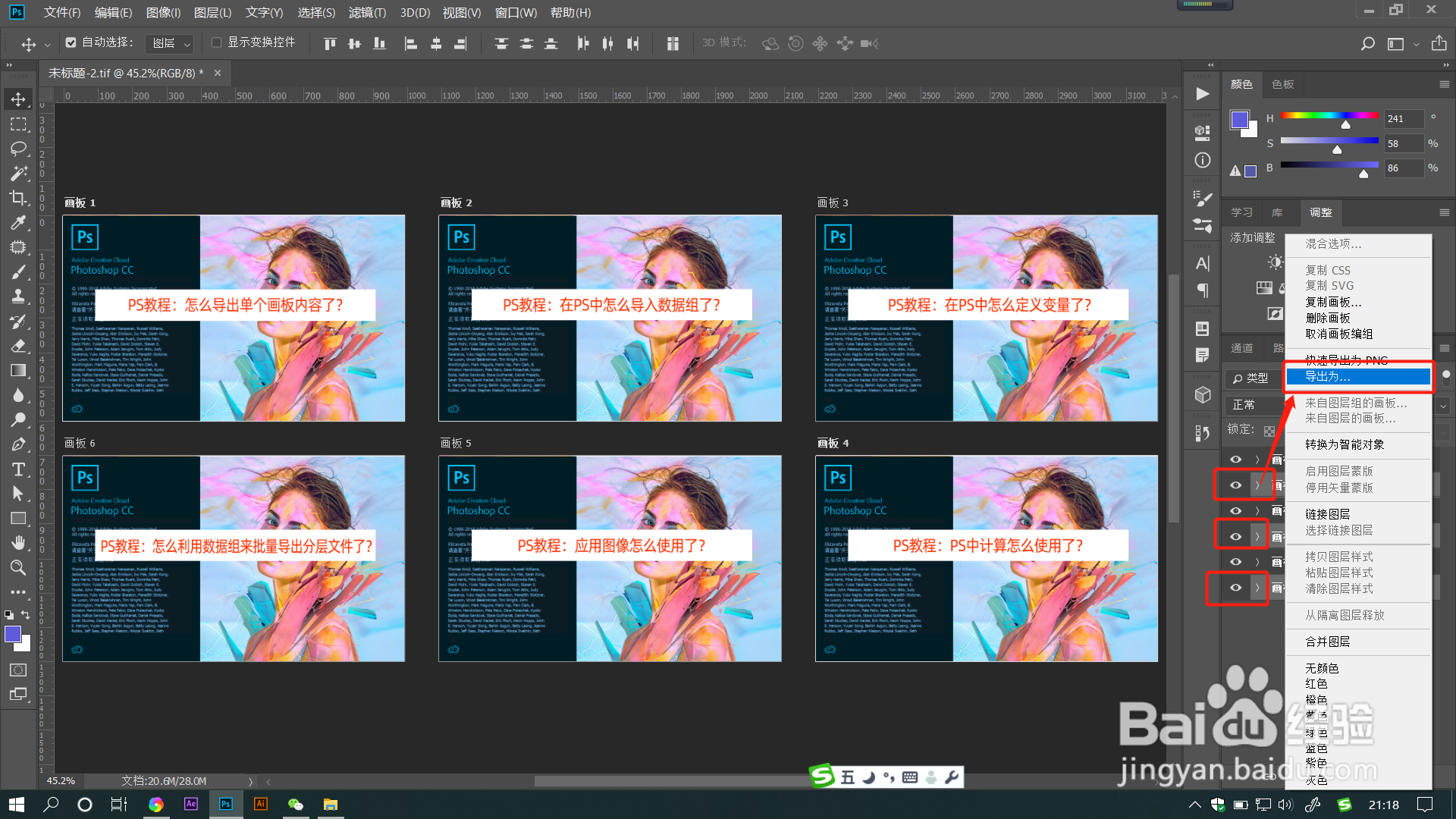 4/6
4/6这时在打开的对话框中可以看到左侧只出现了选中的画板内容,未选中的画板不在其中哦。
 5/6
5/6设置好要导出的文件参数后,点击【全部导出】。
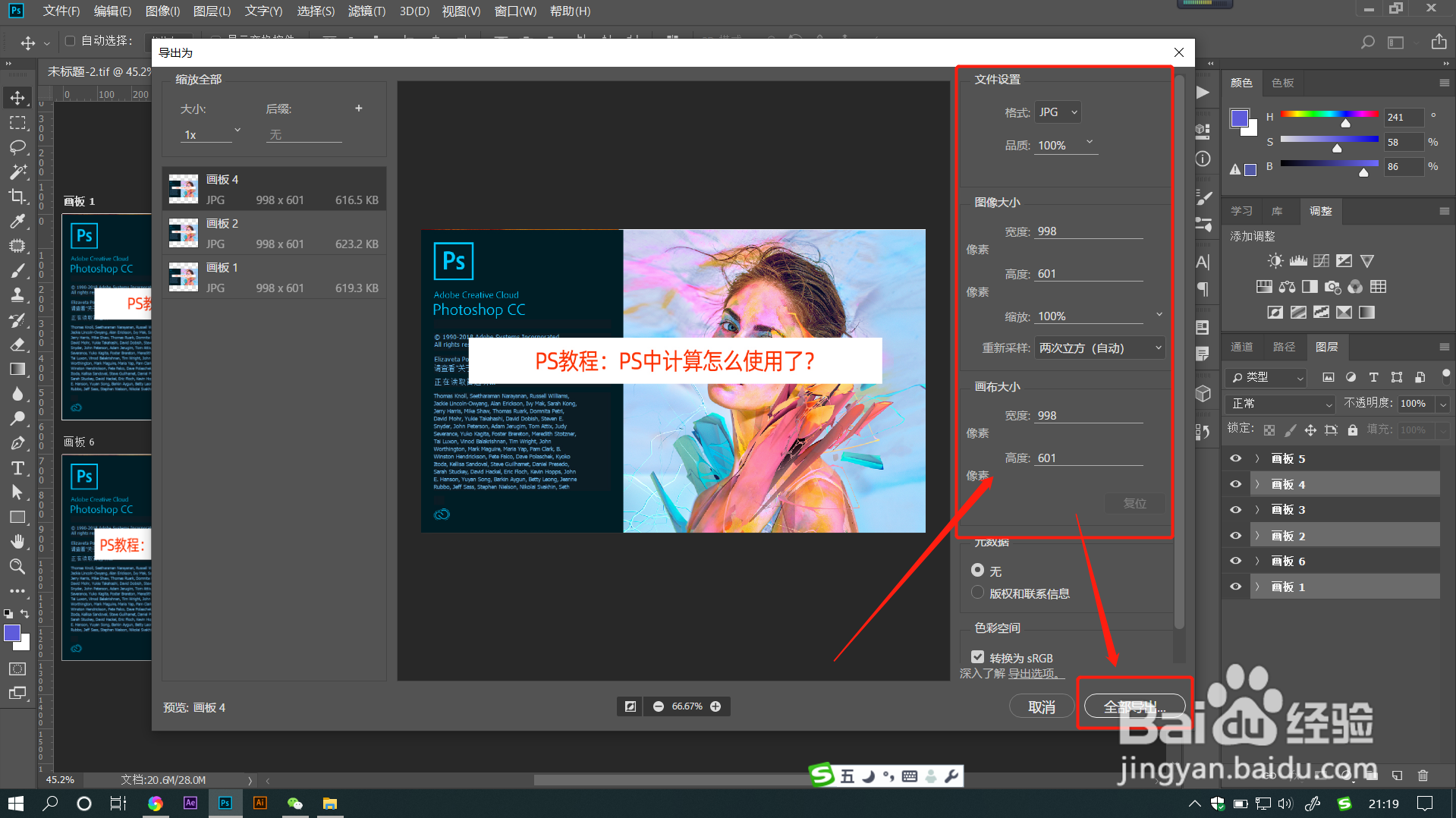 6/6
6/6按步骤导出后,在储存文件夹中可以看到导出的相应画板文件内容哦。
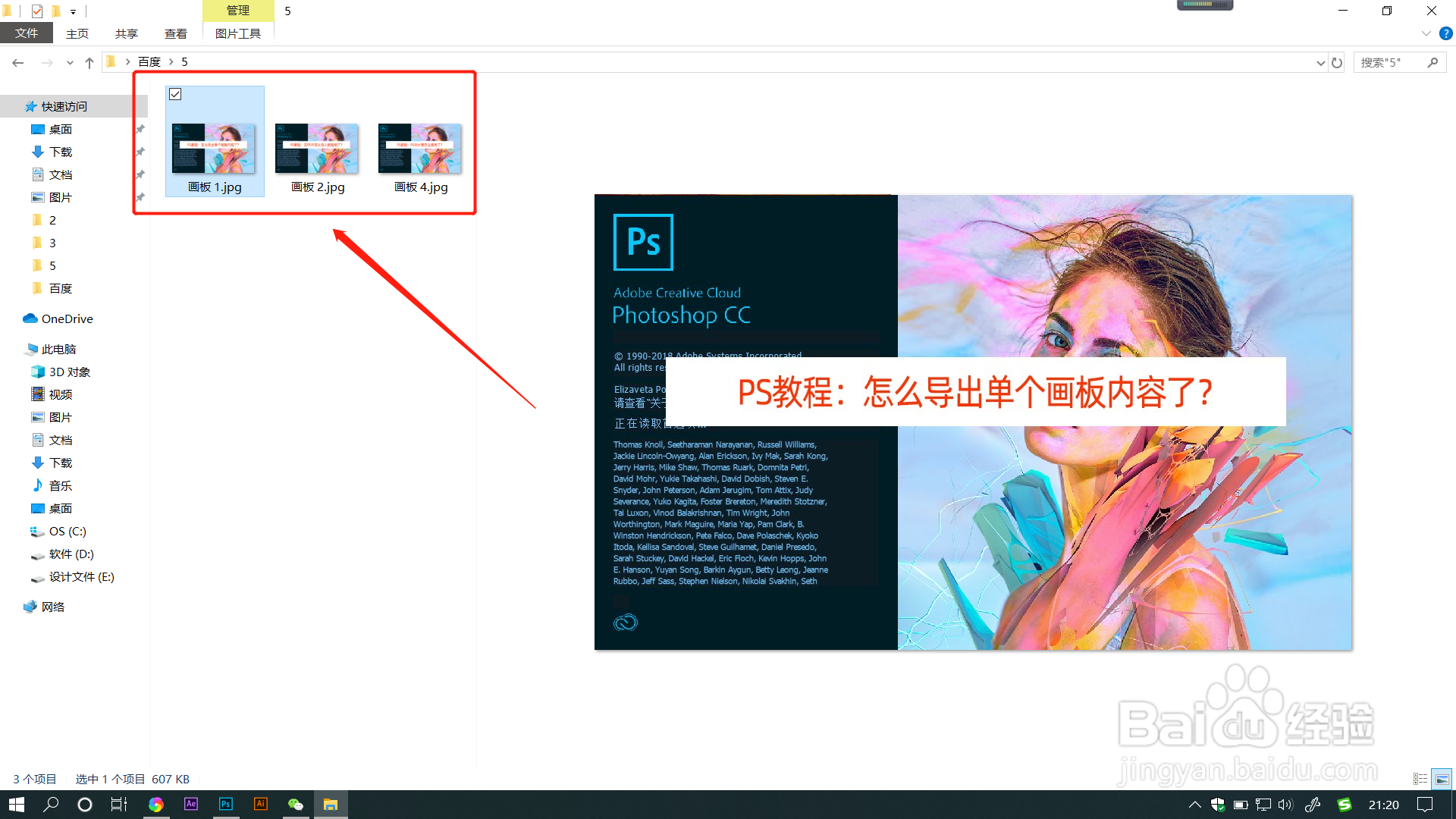 总结:1/1
总结:1/11.打开PS画板文件,可以看到有多个画板内容,现在只需要导出其中3个画板的内容。
2.在图层面板中按住ctrl键单击画板名称,把需要导出的画板全部选中。
3.在选中的画板名称上单击鼠标右键,在打开的菜单栏中选择【导出为】。
4.这时在打开的对话框中可以看到左侧只出现了选中的画板内容,未选中的画板不在其中哦。
5.设置好要导出的文件参数后,点击【全部导出】。
6.按步骤导出后,在储存文件夹中可以看到导出的相应画板文件内容哦。
注意事项tips:在画板文件中需要导出单个或多个指定画板内容时,需要在图层面板导出哦。
导出指定画板导出指定内容版权声明:
1、本文系转载,版权归原作者所有,旨在传递信息,不代表看本站的观点和立场。
2、本站仅提供信息发布平台,不承担相关法律责任。
3、若侵犯您的版权或隐私,请联系本站管理员删除。
4、文章链接:http://www.1haoku.cn/art_427520.html
上一篇:Tutu怎么设置隐身?
下一篇:全国查身份证办理进度查询
 订阅
订阅